Создание эффектов с использованием частиц
Добавление ветра
- Выполните шаги 1-4 процедуры "Создание источника частиц", при этом нулевой объект назовите Wind (Ветер).
- В разделе Dynamics в меню Add Dynamics выберите пункт Wind (Эффект ветра).
- Щелкните по кнопке паузы, расположенной под указателем кадров.
- Перетащите указатель кадров на нулевой кадр анимации.
- Перейдите на вкладку Items (Элементы), затем щелкните по кнопке Stretch (Растянуть) на панели инструментов.
- Удерживая нажатой правую кнопку, перемещайте мышь вверх, чтобы растянуть объект Wind до точки с координатой 3.5 т, расположенной на оси Y.
- Создайте опорный кадр с номером 0 для объекта Wind.
- Щелкните по кнопке Play.
- Чтобы открыть окно свойств FX_Wind (Эффект ветра), дважды щелкните по названию эффекта в списке.
- Закройте окно Item Properties объекта Wind. Расположите окно свойств эффекта FX_Wind таким образом, чтобы вы могли наблюдать за объектом в окне проекции.
- Из выпадающего меню режима Wind выберите пункт rotation (y) (вращение) – рис. 11.25.
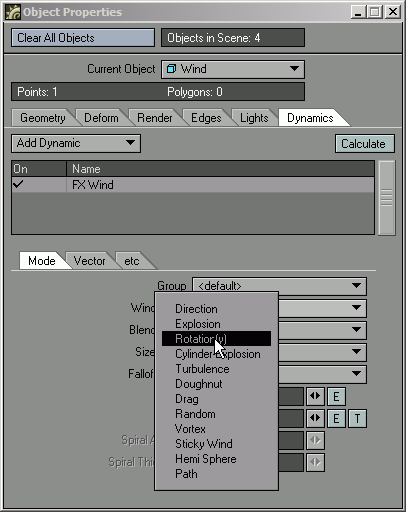
Рис. 11.25. Инструмент FX_Wind позволяет создавать эффект ветра, а с помощью режима Rotation(y) можно заставить частицы закручивать в вихревую спираль - Чтобы изменить радиус эффекта, в поле Radius (Радиус) введите 300 mm и нажмите клавишу Enter (рис. 11.26).
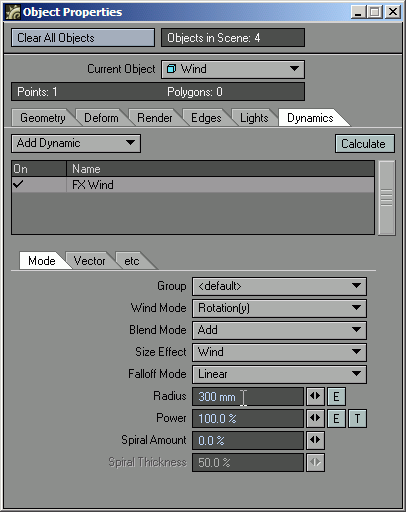
Рис. 11.26. Чтобы уменьшить или увеличить область влияния инструмента, измените значение в поле Radius - В поле Spiral Amount (Количество спиралей) введите 3000 и нажмите клавишу Enter. Это заставит частицы образовать вихрь (рис. 11.27).
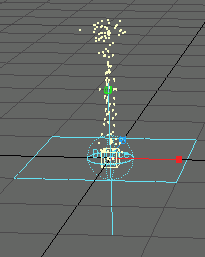
Рис. 11.27. Чем больше значение в поле Spiral Amount, тем больше вихревых спиралей образуют частицы
Совет
Вы можете анимировать размер и положение каждого из инструментов FX Particle (Частицы), для этого просто анимируйте объекты, к которым применены инструменты.
Совет
Варианты различных сочетаний инструментов FX Particles практически безграничны. Более подробный обзор их параметров содержится в справочном руководстве пользователя и на сайтах www.luxology.net и www.flav.com.
Совет
С помощью инструмента FX_Linker (Привязка), расположенного на вкладке Scene (Сцена) под заголовком Dynamics (Динамика), можно заменить отдельные частицы движущимися объектами. Это необходимо при моделировании полета стаи птиц, роя пчел, катящихся камней или снегопада.
Совет
При помощи инструмента FX_Browser можно создать любой из эффектов группы FX Particles. Просто выберите инструмент из списка и настройте его через открывшееся окно свойств.
